 吹き出し&フレーム
吹き出し&フレーム PowerPointで曲線ヘッダーの作り方(非平行ヘッダー)
PowerPointでカーブを描いた曲線ヘッダーの作り方をご紹介します。通常、楕円をスライドからはみ出して作りがちですが、「文字の変形」機能を使って作ると編集がしやすくなります。変形の種類を変更すれば、三角ヘッダーに変更できます。
 吹き出し&フレーム
吹き出し&フレーム  吹き出し&フレーム
吹き出し&フレーム  吹き出し&フレーム
吹き出し&フレーム  吹き出し&フレーム
吹き出し&フレーム  吹き出し&フレーム
吹き出し&フレーム 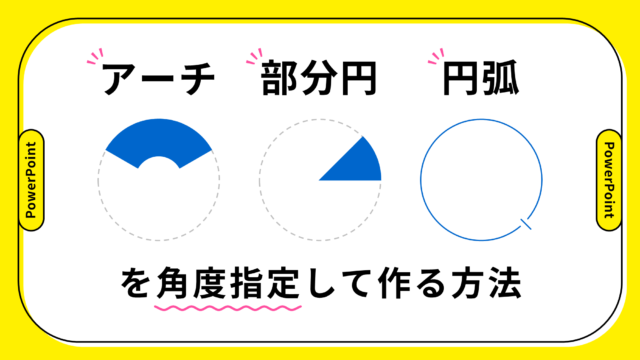 吹き出し&フレーム
吹き出し&フレーム  吹き出し&フレーム
吹き出し&フレーム  パターン&テクスチャ
パターン&テクスチャ  吹き出し&フレーム
吹き出し&フレーム 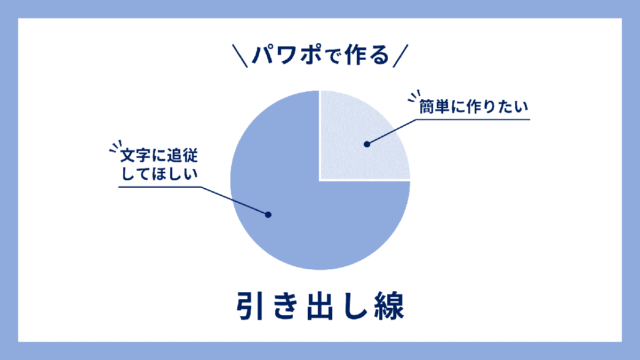 吹き出し&フレーム
吹き出し&フレーム